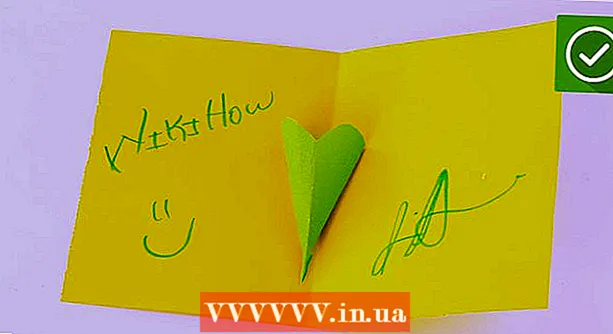Συγγραφέας:
Eric Farmer
Ημερομηνία Δημιουργίας:
4 Μάρτιος 2021
Ημερομηνία Ενημέρωσης:
1 Ιούλιος 2024

Περιεχόμενο
- Βήματα
- Μέθοδος 1 από 3: Δημιουργία λογαριασμού
- Μέθοδος 2 από 3: Απόκρυψη του λογαριασμού σας
- Μέθοδος 3 από 3: Εμφάνιση λογαριασμού
- Συμβουλές
- Προειδοποιήσεις
Αυτό το άρθρο θα σας καθοδηγήσει πώς να δημιουργήσετε και να διαχειριστείτε έναν κρυφό λογαριασμό στα Windows 7.
Βήματα
Μέθοδος 1 από 3: Δημιουργία λογαριασμού
 1 Ανοίξτε το Σημειωματάριο. Για να το κάνετε αυτό, κάντε κλικ στο "Έναρξη" - "Όλα τα προγράμματα" - "Αξεσουάρ" - "Σημειωματάριο" ή πληκτρολογήστε "σημειωματάριο" (χωρίς εισαγωγικά) στη γραμμή αναζήτησης του μενού "Έναρξη" και πατήστε Enter.
1 Ανοίξτε το Σημειωματάριο. Για να το κάνετε αυτό, κάντε κλικ στο "Έναρξη" - "Όλα τα προγράμματα" - "Αξεσουάρ" - "Σημειωματάριο" ή πληκτρολογήστε "σημειωματάριο" (χωρίς εισαγωγικά) στη γραμμή αναζήτησης του μενού "Έναρξη" και πατήστε Enter.  2 Εισαγάγετε τον ακόλουθο κωδικό:
2 Εισαγάγετε τον ακόλουθο κωδικό:- @echo off
- καθαρός χρήστης κρυμμένος κωδικός πρόσβασης εδώ / προσθήκη
- κρυφά / προσθέτω διαχειριστές net localgroup
 3 Προσοχή! Αντικαταστήστε τον κωδικό πρόσβασης εδώ με τον κωδικό πρόσβασης που θέλετε και είναι κρυμμένος με το όνομα χρήστη που θέλετε.
3 Προσοχή! Αντικαταστήστε τον κωδικό πρόσβασης εδώ με τον κωδικό πρόσβασης που θέλετε και είναι κρυμμένος με το όνομα χρήστη που θέλετε.  4 Κάντε κλικ στο "Αρχείο" - "Αποθήκευση ως".
4 Κάντε κλικ στο "Αρχείο" - "Αποθήκευση ως".- Από το μενού Αποθήκευση ως τύπου, επιλέξτε Όλα τα αρχεία.
- Στο πλαίσιο Όνομα αρχείου, πληκτρολογήστε hidden.bat και κάντε κλικ στην επιλογή Αποθήκευση.
 5 Κάντε δεξί κλικ στο αρχείο και επιλέξτε "Εκτέλεση ως διαχειριστής".
5 Κάντε δεξί κλικ στο αρχείο και επιλέξτε "Εκτέλεση ως διαχειριστής". 6 Κάντε κλικ στο "Ναι" στο παράθυρο Έλεγχος λογαριασμού χρήστη (εάν ανοίξει).
6 Κάντε κλικ στο "Ναι" στο παράθυρο Έλεγχος λογαριασμού χρήστη (εάν ανοίξει).- Ένα παράθυρο γραμμής εντολών θα ανοίξει για μερικά δευτερόλεπτα και στη συνέχεια θα κλείσει αυτόματα.
 7 Ανοίξτε ένα παράθυρο γραμμής εντολών κάνοντας κλικ στο "Έναρξη" - "Όλα τα προγράμματα" - "Αξεσουάρ" - "Γραμμή εντολών" ή απλώς πληκτρολογήστε CMD στη γραμμή αναζήτησης του μενού Έναρξη και πατήστε Enter.
7 Ανοίξτε ένα παράθυρο γραμμής εντολών κάνοντας κλικ στο "Έναρξη" - "Όλα τα προγράμματα" - "Αξεσουάρ" - "Γραμμή εντολών" ή απλώς πληκτρολογήστε CMD στη γραμμή αναζήτησης του μενού Έναρξη και πατήστε Enter. 8 Πληκτρολογήστε net users και πατήστε Enter.
8 Πληκτρολογήστε net users και πατήστε Enter. 9 Βρείτε τον δημιουργημένο λογαριασμό στη λίστα.
9 Βρείτε τον δημιουργημένο λογαριασμό στη λίστα. 10 Εξοχος! Μόλις δημιουργήσατε έναν λογαριασμό με δικαιώματα διαχειριστή! Διαβάστε παρακάτω για να μάθετε πώς μπορείτε να αποκρύψετε τον λογαριασμό σας.
10 Εξοχος! Μόλις δημιουργήσατε έναν λογαριασμό με δικαιώματα διαχειριστή! Διαβάστε παρακάτω για να μάθετε πώς μπορείτε να αποκρύψετε τον λογαριασμό σας.
Μέθοδος 2 από 3: Απόκρυψη του λογαριασμού σας
 1 Ανοίξτε ένα παράθυρο γραμμής εντολών κάνοντας κλικ στο κουμπί Έναρξη - Όλα τα προγράμματα - Αξεσουάρ - Γραμμή εντολών ή απλώς πληκτρολογήστε CMD στη γραμμή αναζήτησης του μενού Έναρξη.
1 Ανοίξτε ένα παράθυρο γραμμής εντολών κάνοντας κλικ στο κουμπί Έναρξη - Όλα τα προγράμματα - Αξεσουάρ - Γραμμή εντολών ή απλώς πληκτρολογήστε CMD στη γραμμή αναζήτησης του μενού Έναρξη. 2 Κάντε δεξί κλικ στο αρχείο και επιλέξτε "Εκτέλεση ως διαχειριστής".
2 Κάντε δεξί κλικ στο αρχείο και επιλέξτε "Εκτέλεση ως διαχειριστής". 3 Πληκτρολογήστε net user hidden / active: no και πατήστε Enter.
3 Πληκτρολογήστε net user hidden / active: no και πατήστε Enter.- Προσοχή! Αντικαταστήστε το κρυφό με το καθορισμένο όνομα χρήστη.
 4 Εμφανίζεται το μήνυμα "Η εντολή ολοκληρώθηκε με επιτυχία".
4 Εμφανίζεται το μήνυμα "Η εντολή ολοκληρώθηκε με επιτυχία". 5 Εξοχος! Μόλις αποκρύψατε τον λογαριασμό σας.
5 Εξοχος! Μόλις αποκρύψατε τον λογαριασμό σας.
Μέθοδος 3 από 3: Εμφάνιση λογαριασμού
 1 Ανοίξτε ένα παράθυρο γραμμής εντολών κάνοντας κλικ στο κουμπί Έναρξη - Όλα τα προγράμματα - Αξεσουάρ - Γραμμή εντολών ή απλώς πληκτρολογήστε CMD στη γραμμή αναζήτησης του μενού Έναρξη.
1 Ανοίξτε ένα παράθυρο γραμμής εντολών κάνοντας κλικ στο κουμπί Έναρξη - Όλα τα προγράμματα - Αξεσουάρ - Γραμμή εντολών ή απλώς πληκτρολογήστε CMD στη γραμμή αναζήτησης του μενού Έναρξη. 2 Κάντε δεξί κλικ στο αρχείο και επιλέξτε "Εκτέλεση ως διαχειριστής".
2 Κάντε δεξί κλικ στο αρχείο και επιλέξτε "Εκτέλεση ως διαχειριστής". 3 Πληκτρολογήστε net user hidden / active: yes και πατήστε Enter.
3 Πληκτρολογήστε net user hidden / active: yes και πατήστε Enter.- Προσοχή! Αντικαταστήστε το κρυφό με το καθορισμένο όνομα χρήστη.
 4 Εμφανίζεται το μήνυμα "Η εντολή ολοκληρώθηκε με επιτυχία".
4 Εμφανίζεται το μήνυμα "Η εντολή ολοκληρώθηκε με επιτυχία". 5 Αποσυνδεθείτε και ελέγξτε αν εμφανίζεται ένας νέος λογαριασμός χρήστη με το όνομα που καθορίσατε.
5 Αποσυνδεθείτε και ελέγξτε αν εμφανίζεται ένας νέος λογαριασμός χρήστη με το όνομα που καθορίσατε. 6 Αφού ολοκληρώσετε τις εργασίες στον λογαριασμό που δημιουργήσατε, ακολουθήστε τα βήματα στην ενότητα "Απόκρυψη λογαριασμού" για να τον αποκρύψετε.
6 Αφού ολοκληρώσετε τις εργασίες στον λογαριασμό που δημιουργήσατε, ακολουθήστε τα βήματα στην ενότητα "Απόκρυψη λογαριασμού" για να τον αποκρύψετε.
Συμβουλές
- Ο καθαρός χρήστης κρυμμένος / ενεργός: ναι και καθαρός χρήστης κρυμμένος / ενεργός: δεν υπάρχουν εντολές απόκρυψη και εμφάνιση οποιουδήποτε λογαριασμού. Απλώς αντικαταστήστε το κρυφό με το όνομα του λογαριασμού που θέλετε να αποκρύψετε ή να εμφανίσετε.
- Οι μέθοδοι που περιγράφονται λειτουργούν και στα Windows Vista!
Προειδοποιήσεις
- Βεβαιωθείτε ότι εκτελείτε τις εντολές ως διαχειριστής, αλλά είναι καλύτερο να συνδεθείτε με δικαιώματα διαχειριστή.
- Ο λογαριασμός δεν είναι εντελώς κρυμμένος. Εμφανίζεται στις λίστες που λαμβάνονται με την εντολή net user. Αλλά αυτό θα πρέπει να είναι αρκετό για απλούς χρήστες.